Microsoft представила Программу улучшения качества программного обеспечения Windows в Windows Vista и с тех пор сделала ее частью любой версии Windows.
Разработанный для сбора информации об оборудовании и о том, как используются программное обеспечение и службы, он используется корпорацией Майкрософт для выявления тенденций и моделей использования.
Microsoft заявляет, что личная информация, такая как имена или адреса, не собирается.
Объем собранной информации не ясен, общая проблема со многими функциями телеметрии и «телефонного дома» не только продуктов Microsoft, но и других компаний.
Отключите программу улучшения качества программного обеспечения Windows
Если вы не хотите, чтобы информация собиралась в первую очередь, вы можете отключить программу улучшения качества программного обеспечения Windows в Windows.
Для этого есть несколько способов, три наиболее распространенных из них - использование редактора групповой политики, планировщика задач Windows и реестра Windows.
Групповая политика

Редактор групповой политики не включен в домашние выпуски Windows. Если вы используете Windows 10 Home или другую домашнюю версию, перейдите к разделу «Реестр» ниже.
- Нажмите на клавишу Windows, введите gpedit.msc, а затем нажмите клавишу Enter. Откроется редактор групповой политики.
- Перейдите к следующему разделу: Конфигурация компьютера> Административные шаблоны> Система> Управление интернет-связью> Настройки интернет-связи.
- Дважды щелкните по политике Отключить программу улучшения качества программного обеспечения Windows .
- Установите для политики состояние « Включено», чтобы отключить сбор данных.
Изменение вступает в силу сразу после внесения. Если вы хотите отменить изменение, установите для политики значение «не настроено» или отключено.
Реестр Windows
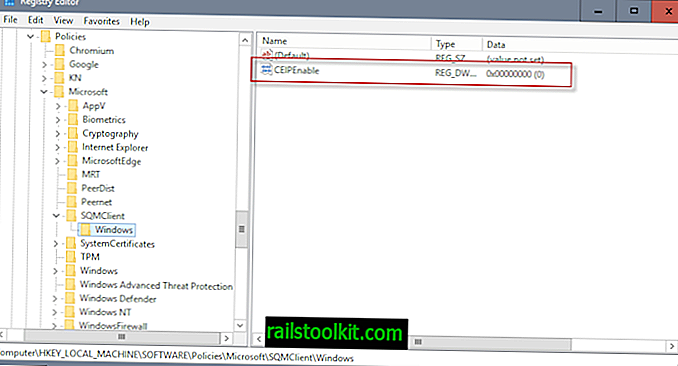
Если вы не хотите или не можете использовать редактор групповой политики для отключения этой функции, вы можете вместо этого изменить ее состояние в реестре Windows.
- Нажмите на клавишу Windows, введите regedit.exe и нажмите клавишу Enter. Откроется редактор реестра Windows.
- Для любой редакции Windows: используйте иерархическую структуру слева, чтобы перейти к следующему ключу: HKEY_LOCAL_MACHINE \ Software \ Microsoft \ SQMClient \ Windows
- Если вы используете Pro-версию Windows, это также работает: используйте иерархическую структуру слева, чтобы перейти к следующему ключу: HKEY_LOCAL_MACHINE \ SOFTWARE \ Policies \ Microsoft \ SQMClient \ Windows
- Если ключ не существует, например, SQMClient или Windows, создайте его, щелкнув правой кнопкой мыши по родительскому ключу и выбрав New> Key в контекстном меню.
- Если Dword CEIPEnable существует, дважды щелкните по нему и установите его значение равным 0 .
- Если он не существует, щелкните правой кнопкой мыши Windows и выберите New> Dword (32-bit) Value из контекстного меню.
- Назовите это CEIPEnable.
- Дважды щелкните по нему и установите его значение равным 0.
Диспетчер задач
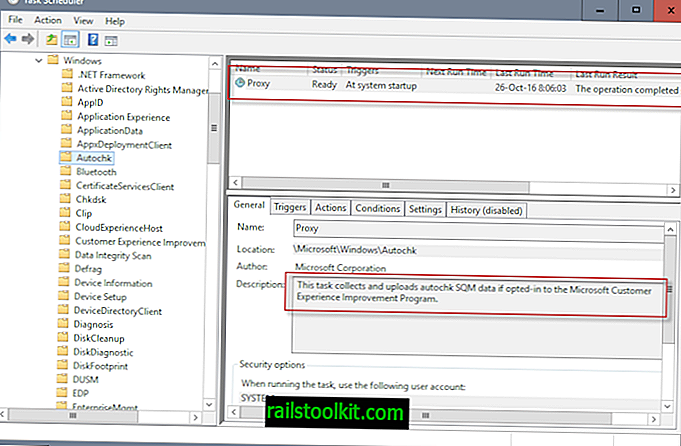
Рекомендуется отключить программу улучшения качества программного обеспечения Windows с помощью редактора групповой политики или реестра.
Вы также можете остановить его на своем пути, используя Планировщик заданий. По сути, вы можете заблокировать сбор и загрузку данных прямо здесь.
- Нажмите на клавишу Windows, введите планировщик задач и нажмите клавишу ввода. Откроется планировщик задач Windows.
- Используйте иерархию папок слева, чтобы перейти к следующей папке: Библиотека планировщика заданий> Microsoft> Windows> Autochk .
- Задача «Прокси-сервер» там «собирает и загружает данные автоматической проверки SQM, если они включены в программу улучшения качества программного обеспечения Microsoft».
- Щелкните правой кнопкой мыши Прокси и выберите Отключить в контекстном меню.
- Перейдите в Библиотека планировщика заданий> Microsoft> Windows> Работа с приложениями.
- Щелкните правой кнопкой мыши Microsoft Compatibility Appraiser, ProgramDataUpdater и StartupAppTask и отключите их.
- Прокси- сервер: эта задача собирает и выгружает данные autochk SQM, если они включены в программу улучшения качества программного обеспечения Microsoft.
- Оценщик совместимости Microsoft : собирает информацию о телеметрии программы, если она включена в программу улучшения качества программного обеспечения Microsoft.
- ProgramDataUpdater : собирает информацию о телеметрии программы, если она включена в программу улучшения качества программного обеспечения Microsoft
- StartupAppTask : Сканирует записи запуска и выдает уведомление пользователю, если слишком много записей запуска.
Классическая панель управления
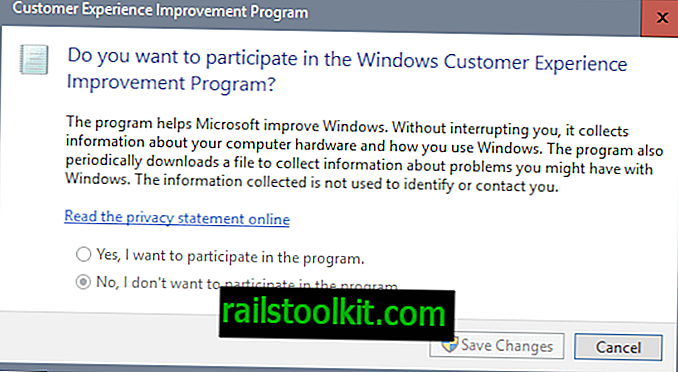
Вы также можете отключить программу, используя классическую панель управления (пока она там есть).
- Используйте сочетание клавиш Windows-Pause, чтобы открыть панель управления.
- Нажмите на поиск и введите Customer Experience.
- Вы должны получить один результат в разделе «Безопасность и обслуживание», который называется «Изменить параметры программы улучшения качества программного обеспечения». Нажмите на эту ссылку.
- Выберите «Нет, я не хочу участвовать в программе», когда откроется окно настроек.
Другие приложения Microsoft
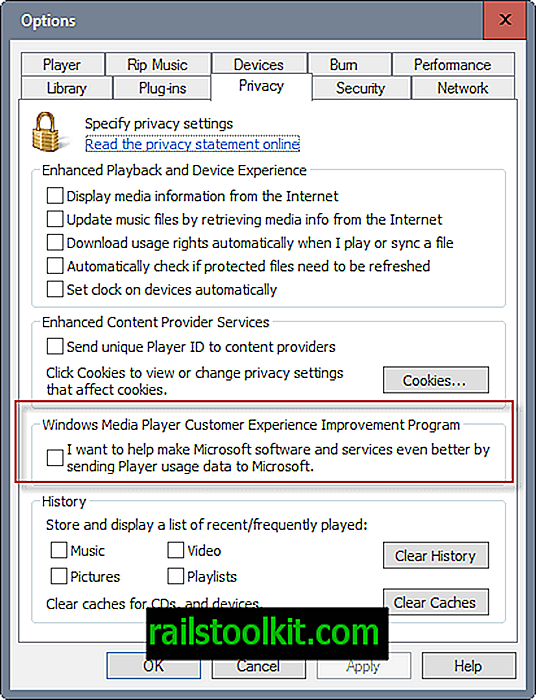
В других приложениях Microsoft также может быть включена Программа улучшения качества программного обеспечения по умолчанию. Это касается, например, Windows Media Player или программ Microsoft Office.
Чтобы дать вам один пример:
- Откройте Windows Media Player на вашем компьютере с Windows.
- Выберите Инструменты> Параметры в меню.
- Когда откроется окно параметров, переключитесь на конфиденциальность.
- Там вы найдете запись «Программа улучшения качества программного обеспечения проигрывателя Windows Media». Если вы хотите отключить его, убедитесь, что флажок «Я хочу помочь улучшить программное обеспечение и службы Microsoft путем отправки данных об использовании проигрывателя в Microsoft» не установлен.
Теперь вы : Что вы думаете о программе Microsoft Customer Experience?














